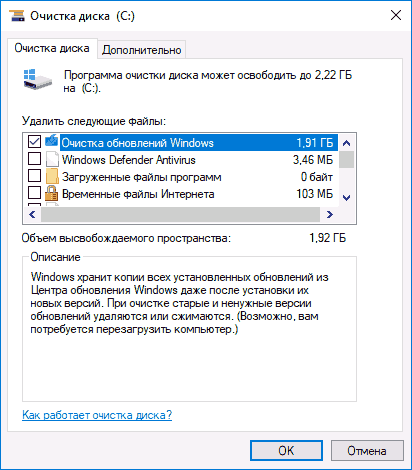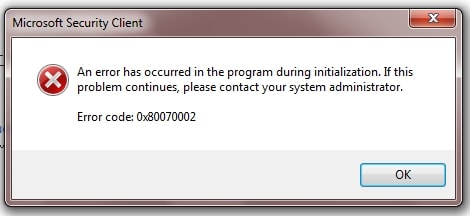Виправлення помилки 0x80070002 в Windows 10
Операційна система Windows є найбільш простий у використанні і пропонує користувачеві великий функціонал. Все змінюється і вдосконалюється, з'являються нові оновлення дозволяють поліпшити інтерфейс, прискорити роботу системи.Разом з цим виникають помилки, які необхідно виправляти для коректної роботи комп'ютера. У цій статті ми детально розглянемо системну помилку 0x80070002 в Windows 10 і як її виправити.опис помилки
Помилка 0x80070002 з'являється при оновленні Windows, коли деякі файли відсутні, навіть якщо оновлення завантажено і успішно встановлено. Так само, може вказувати на збій в системі, який міг статися в процесі таких дій:- в процесі установки нової операційної системи;
- при відновленні системи;
- через неправильно встановленої дати і часу;
- збій виконання майстра діагностики.
при оновленні
Насамперед перевірте чи правильно у вас налаштована дата і час. Якщо дані не відповідають вашому регіону, необхідно встановити коректні значення. Якщо справа не в цьому, розглянемо основні способи вирішення.За допомогою утиліти Microsoft Fix it Tool
Найпростішим способом виправлення помилки 0x80070002 в Windows 10 є використання утиліти від Microsoft. За замовчуванням вона вбудована в операційну систему, але якщо вона відсутня, викачуємо її з сайту розробника за посиланням. Розглянемо, де знайти програму на комп'ютері і як їй користуватися.- Натискаємо на «Пуск» → «Параметри» → «Оновлення та безпека».
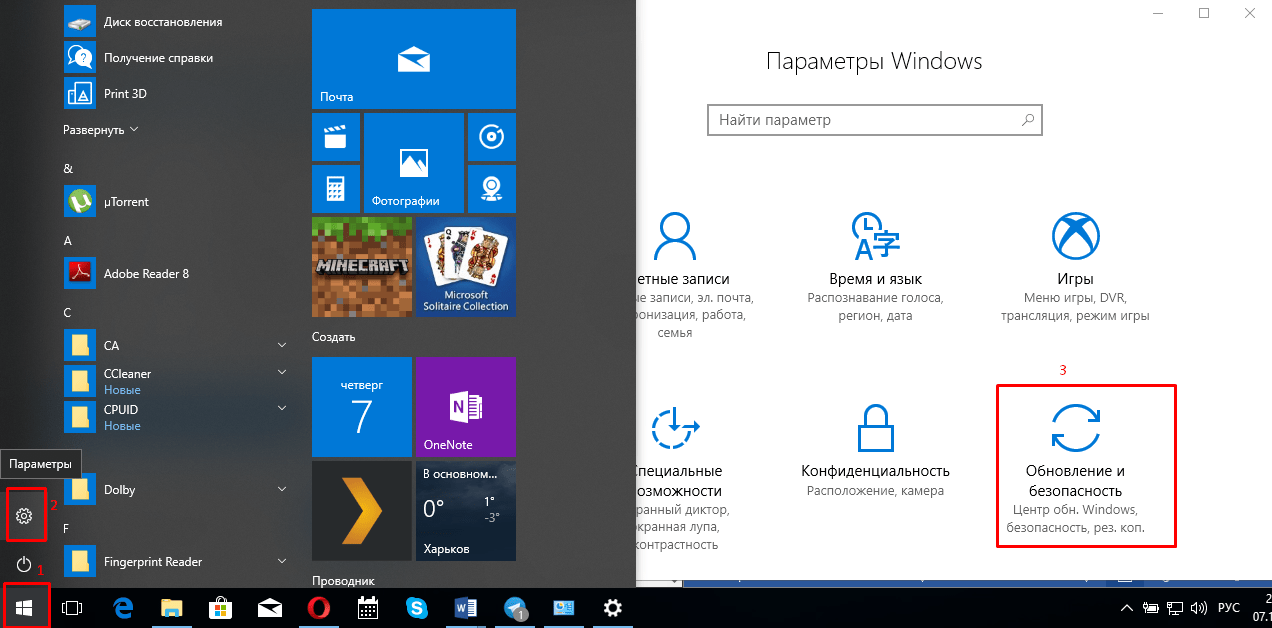
- З'явиться вікно, в якому вибираємо «Усунення неполадок» → відкриється список дій, де вибираємо «Центр оновлення Windows» → «Запустити засіб усунення неполадок».
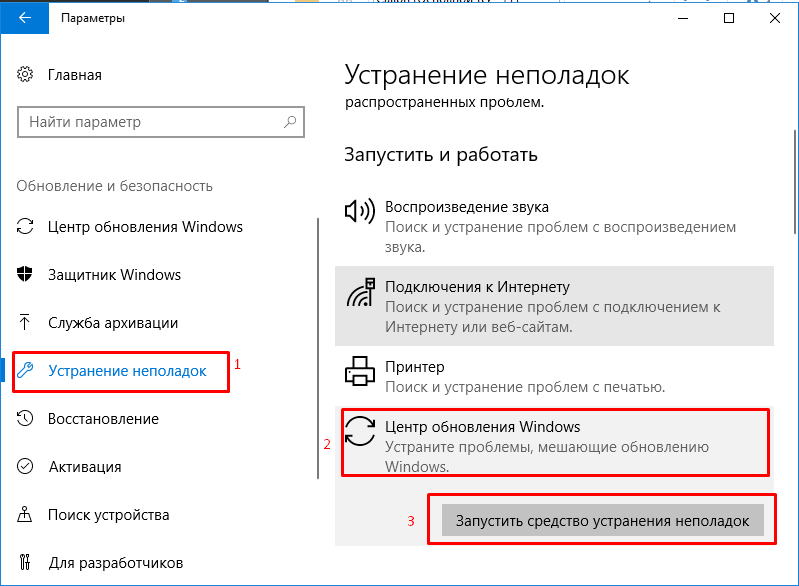
- Запуститься сканування системи на перевірку наявності проблем і нових оновлень, після чого натискаємо на кнопку «Застосувати це виправлення». Після виконання перевірок, «Центр оновлення Windows» виправить їх знайдено.
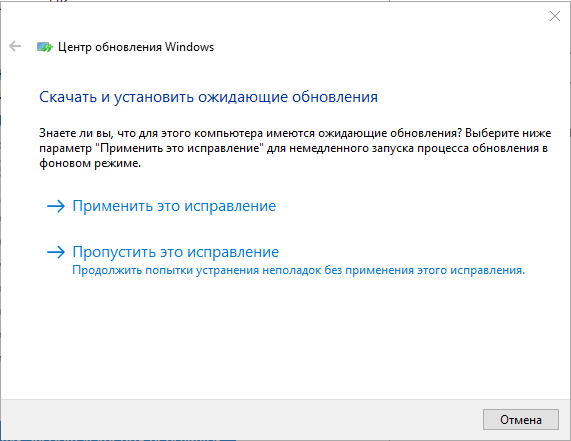
- З'явиться вікно, в якому відобразяться проблеми і виправлені чи вони.
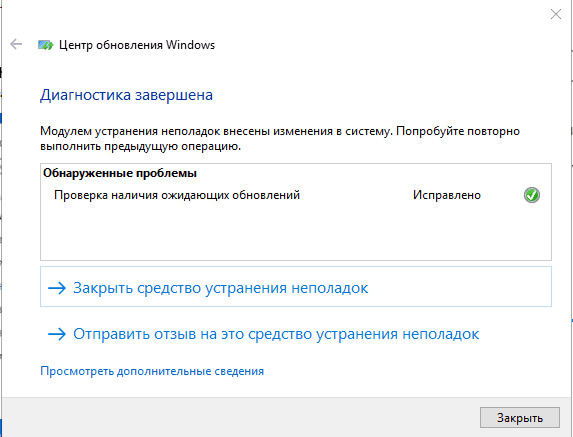
Після сканування системи і виправлення помилок, перезавантажуємо комп'ютер і перевіряємо роботу на наявність несправностей.
Запуск вручну центру оновлень
Поява помилки 0x80070002 може бути пов'язано з відключенням служби поновлення Windows 10. Щоб її активувати, потрібно виконати наступні дії.- Натискаємо на «Пуск» ПКМ → «Виконати» → вводимо команду services.msc і тиснемо «ОК».
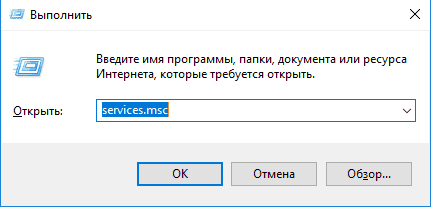
- Після чого відкриється список служб. Необхідно знайти такі: «Центр оновлення Windows», «Фонова інтелектуальна служба передачі» і «Журнал подій Windows». Перевіряємо параметр «Стан» – має бути встановлено «Виконується» для всіх обраних служб.
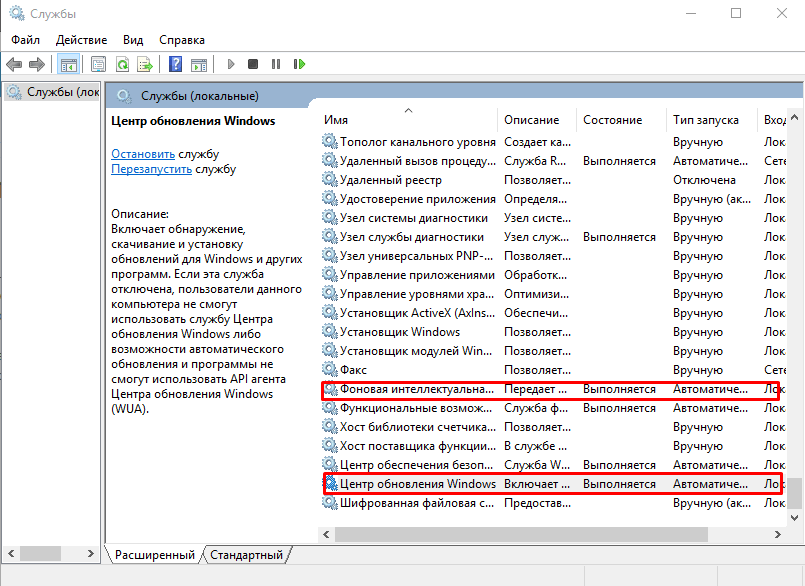
- Якщо служба відключена, клацають по ній ПКМ і вибираємо властивості. У вікні натискаємо «Запустити» → «Тип запуску» → «Автоматично» → «Застосувати».
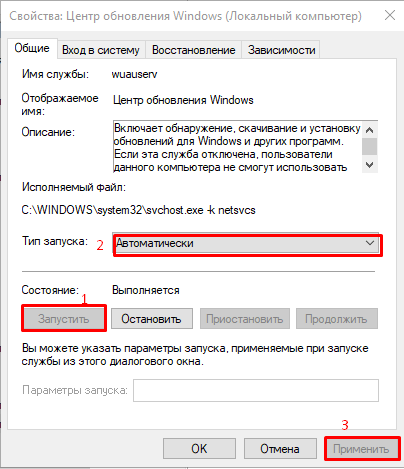
- Перезапускаємо комп'ютер, чекаємо поки встановляться оновлення і помилка вас більше не потривожить.
Видалення встановлених оновлень і тимчасових файлів
Якщо «Центр оновлення Windows» та інші служби були запущені, необхідно провести очистку встановлених оновлень і видалити тимчасові файли на вашому комп'ютері. Для цього:- Зупиняємо службу «Центр оновлення Windows» як описано вище, тільки натискаємо на «Зупинити».
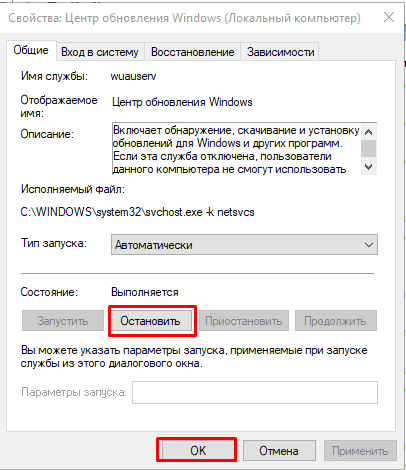
- Відкриваємо папку яка знаходиться за адресою: «C: \ Windows \ SoftwareDistribution \ DataStore» і повністю видаляємо її вміст.
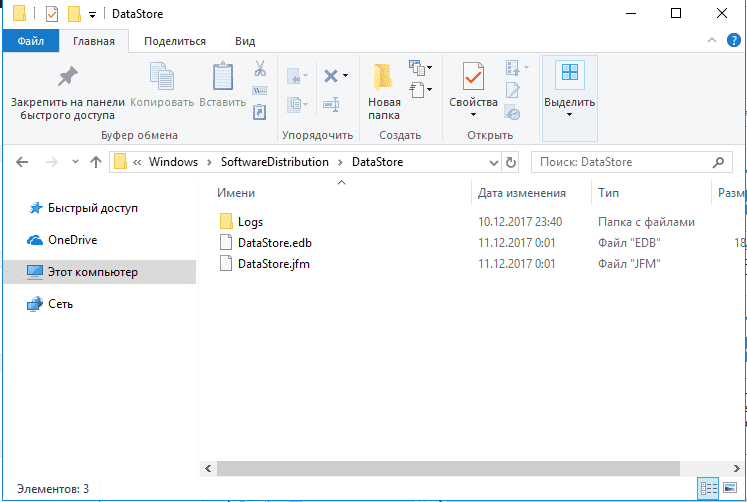
- Натискаємо ПКМ по кнопці «Пуск» → «Виконати» → вставляємо команду cleanmgr і тиснемо «ОК».
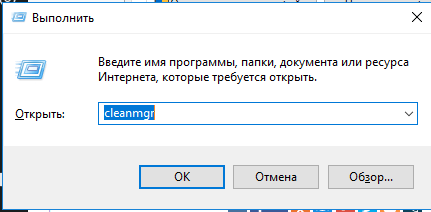
- Буде запропоновано вибрати диск, вибираємо системний (де встановлена ОС). З'явиться вікно «Очищення диска» → «Очистити системні файли» → «ОК».
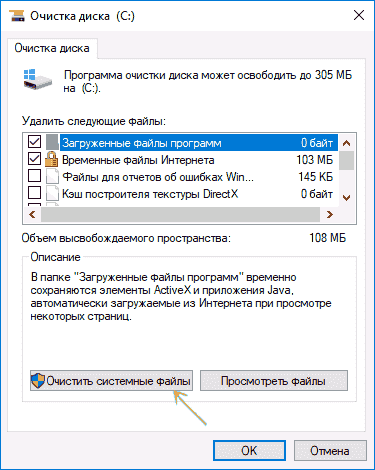
- Далі відзначаємо «Очищення оновлень Windows» → натискаємо «ОК» і чекаємо закінчення очищення. Після чого знову запускаємо службу «Центр оновлення Windows».